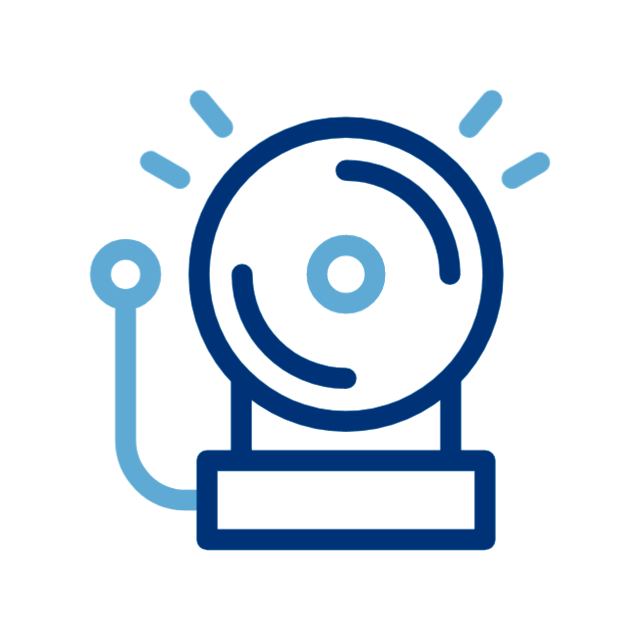28 de marzo de 2023
Como imprimir correctamente en Revit Autodesk
Contenido:
Autodesk Revit
Revit es un programa de modelado de software BIM (Building Information Modelling) cuyo principal objetivo es modelar en 3D, planos y dibujos arquitectónicos y de ingeniería. Hoy veremos en este tutorial cómo imprimir en planos. Esa parte final donde ocurren algunos errores y por eso vamos a enseñar cómo imprimir en Autodesk REVIT.
Lo primero de todo comentar que REVIT está desarrollado por Autodesk, podemos decir que es la evolución de AutoCAD y se utiliza principalmente en el campo de la arquitectura, la ingeniería civil y la construcción.
Una de las características principales de Revit Autodesk es su enfoque basado en modelos, lo que significa que todos los elementos del diseño se integran en un modelo 3D en tiempo real, lo que permite a los usuarios ver cómo se verá el proyecto una vez finalizado y cómo se ajustará a las condiciones del entorno. Finalmente esas vistas las maquetamos en unos planos, directos para ser imprimidos en impresoras reales (papel) o virtuales (PDF)
En este artículo te enseñamos los procesos adecuados para Imprimir y Publicar planos en Revit Autodesk.
Pasos para imprimir correctamente en Autodesk Revit
- Configuración de la hoja de impresión: Lo primero que debes hacer es asegurarte de que la hoja de impresión esté configurada correctamente. Para hacer esto, ve a la pestaña “Vista” y selecciona “Configuración de la hoja”. Aquí puedes establecer el tamaño de papel, el margen, la orientación y la escala de la hoja. Es importante seleccionar la escala correcta y ajustar el tamaño de la hoja para que se adapte al contenido que deseas imprimir.
Configuración de la vista: A continuación, debes asegurarte de que la vista que deseas imprimir esté configurada correctamente. Para hacer esto, selecciona la vista que deseas imprimir en el panel “Navegador de proyectos” y verifica que la escala y la orientación de la vista sean las adecuadas. Si es necesario, ajusta la vista antes de continuar. - Configuración de la impresora: Una vez que hayas configurado la hoja y la vista, debes asegurarte de que la impresora esté configurada correctamente. Para hacer esto, ve a la pestaña “Archivo” y selecciona “Configurar impresora”. Aquí puedes establecer la impresora, el tipo de papel y la calidad de impresión. Es importante seleccionar la impresora adecuada y ajustar la calidad de impresión para que se adapte a tus necesidades.
- Configuración de la impresión: Ahora es el momento de configurar la impresión en sí misma. Para hacer esto, ve a la pestaña “Imprimir” y selecciona “Configuración de impresión”. Aquí puedes establecer la configuración de impresión, como la orientación de la hoja, la calidad de la imagen y la gestión de color. Es importante seleccionar la configuración adecuada para garantizar que la impresión sea de alta calidad.
- Vista preliminar: Antes de imprimir, es importante ver una vista preliminar para asegurarte de que todo se vea como debería. Para hacer esto, ve a la pestaña “Archivo” y selecciona “Vista preliminar”. Aquí podrás ver cómo se verá la impresión antes de imprimirla y realizar los ajustes necesarios si es necesario.
- Imprimir: Una vez que hayas revisado la vista preliminar y estés seguro de que todo está configurado correctamente, puedes imprimir la vista. Para hacer esto, ve a la pestaña “Archivo” y selecciona “Imprimir”. Asegúrate de que la impresora esté seleccionada y que los parámetros de impresión sean los correctos antes de hacer clic en “Imprimir”.
Tutorial paso a paso para imprimir en Revit
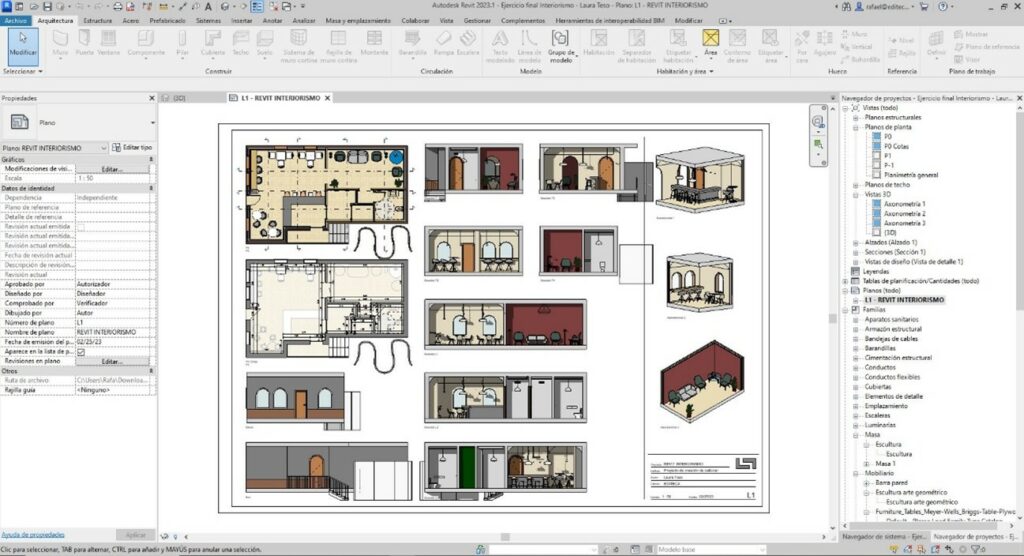
1. Siempre configura bien el tamaño de tu plano (A3-A4-A2…) con el papel de la impresora o el tamaño de PDF de tu impresora virtual. ¡Muy importante!
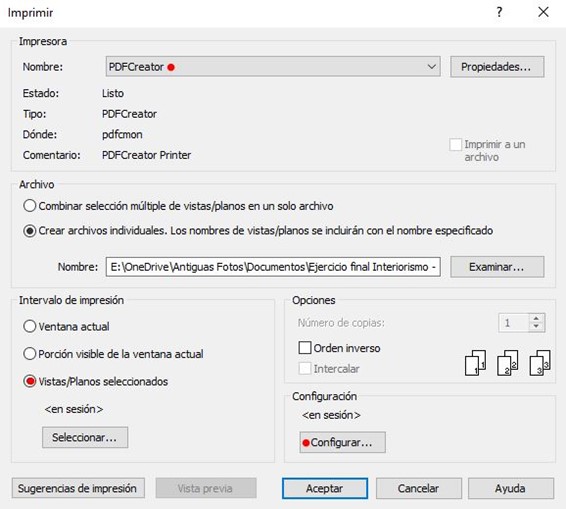
2. Archivo => Imprimir. Ahora eliges tu impresora o una impresora virtual.
3. En Intervalo de Impresión, eliges Vista/planos y seleccionas el plano que quieres.
4. Ahora clickeas configuración
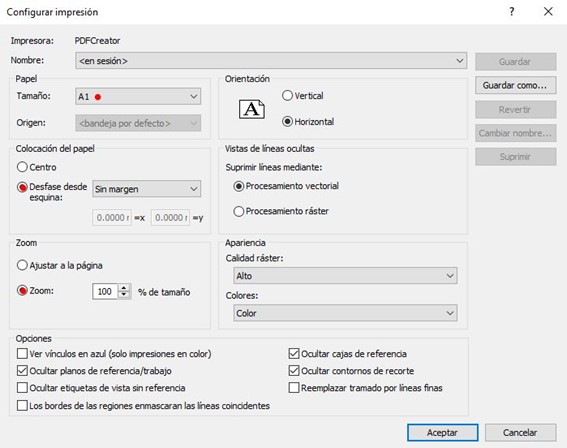
5. Seleccionas el tamaño del papel (muy importante que el tamaño del plano, en nuestra caso A1, coincida con el papel de nuestra impresora virtual, en nuestro caso A1).
6. Selecciones Colocación del papel en desfase
7. En Zoom: MUY IMPORTANTE SELECCIONAR ZOOM al 100%. Si seleccionas Ajustar página y no has configurado bien el papel, siempre te va a imprimir con un margen como en esta imagen:
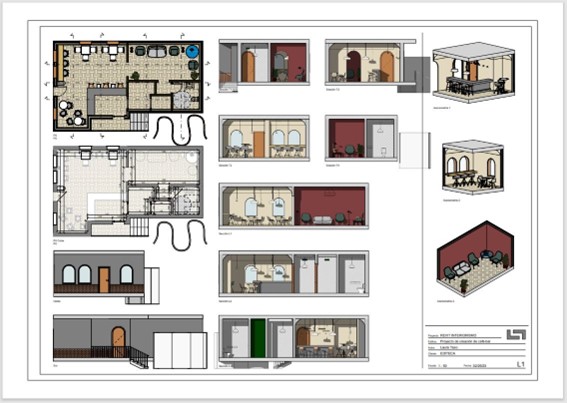
8. El resto de parámetros los podéis configurar como queráis, no afectan directamente a la correcta impresión pero sí a ciertas características de Autodesk REVIT o cómo imprimir en papel o impresora virtual.
9. Aceptamos todo y ya tendremos bien configurado el plano en REVIT para que se imprima correctamente ajustándose el PDF o papel de nuestra impresora a los márgenes que hemos configurado en Autodesk REVIT. Podéis ver el resultado del plano ajustado en esta imagen:
Siguiendo estos pasos, podrás imprimir de manera efectiva y garantizar que tu trabajo en Revit se vea tan bien en papel como en pantalla.
¿Por qué es importante imprimir correctamente en Revit Autodesk?
Imprimir correctamente en Revit AUTODESK es importante por varias razones:
- Comunicación efectiva: La impresión es una forma importante de comunicar el diseño a los clientes, contratistas y otros miembros del equipo de construcción. Una impresión de alta calidad ayuda a transmitir la intención del diseño de manera clara y efectiva, lo que ayuda a evitar confusiones o malentendidos.
- Facilita la revisión: Una impresión clara y precisa permite que los miembros del equipo revisen el diseño y proporciona una base sólida para el proceso de revisión. Los errores de impresión o calidad deficientes pueden dificultar la revisión y retrasar el proceso de construcción.
- Ayuda en la toma de decisiones: Una impresión de alta calidad puede ayudar a los usuarios a tomar decisiones importantes sobre el diseño y la construcción. Las impresiones precisas y detalladas permiten a los usuarios evaluar el diseño en términos de estética, funcionalidad y eficiencia.
- Cumplimiento normativo: En muchos casos, las impresiones son necesarias para cumplir con las regulaciones y normas establecidas por las autoridades gubernamentales y las agencias de construcción. Las impresiones precisas y detalladas ayudan a garantizar que el diseño cumpla con las normas y regulaciones aplicables.
Resumen
En resumen, imprimir correctamente en Revit Autodesk es importante porque ayuda a comunicar el diseño de manera efectiva, facilita el proceso de revisión y toma de decisiones, y ayuda a garantizar el cumplimiento normativo. Una impresión de alta calidad es crucial para el éxito del proyecto y para garantizar que el diseño se construya de manera segura y efectiva.
Curso Revit GRATUITO 100%. El primer paso para convertirse en un Master BIM
Aprende cómo modelar un edificio básico en pocos minutos, así como, a desenvolverte y conocer los principios básicos de REVIT. ¡La forma más rápida de aprender a modelar tu primer edificio en REVIT!
Curso Revit Iniciación 100% ¡Iníciate en el mundo BIM!
Artículo escrito por:
Víctor Melero | Director de Marketing Editeca